Publicitate
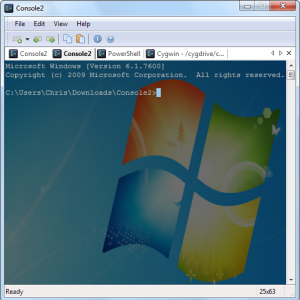 Microsoft a revizuit și a actualizat o mare parte din Windows cu Windows 7, dar promptul de comandă nu a fost actualizat din secolul trecut. Nu este doar cu aspect antic; îi lipsesc multe dintre funcțiile pe care utilizatorii de linie de comandă le așteaptă pe Mac, Linux și orice sistem de operare care nu este Windows.
Microsoft a revizuit și a actualizat o mare parte din Windows cu Windows 7, dar promptul de comandă nu a fost actualizat din secolul trecut. Nu este doar cu aspect antic; îi lipsesc multe dintre funcțiile pe care utilizatorii de linie de comandă le așteaptă pe Mac, Linux și orice sistem de operare care nu este Windows.
Dacă sunteți în căutarea unui prompt de comandă îmbunătățit pentru Windows 7, nu căutați mai departe. Consolă, despre care am tratat-o în trecut, este un înlocuitor open-source a promptului de comandă care funcționează și cu PowerShell și alte medii de linie de comandă. Este plin de caracteristici funcționale, dulciuri grafice pentru ochi și tot ce se află între ele.
Tabs și Alte Shell
Deschide câteva ferestre de linie de comandă 10 sfaturi pentru linia de comandă Windows pe care ar trebui să le consultațiDeși linia de comandă Windows nu este considerată la fel de puternică ca și Linux, iată câteva sfaturi și trucuri despre linia de comandă Windows pe care toată lumea ar putea să le cunoască. Citeste mai mult
și poți deveni rapid copleșit. Doar patru ferestre diferite sunt deschise aici, dar deja este o mizerie.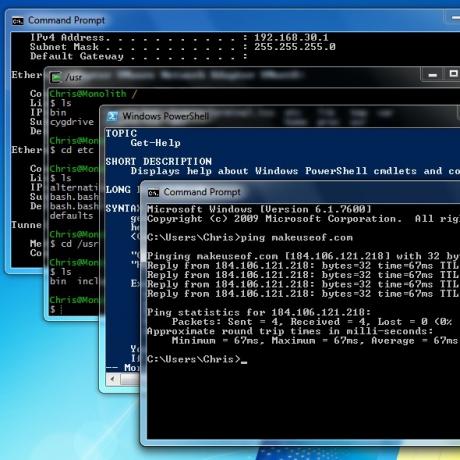
Prietenii noștri care folosesc Linux folosesc file de ceva vreme, dar Microsoft nu le-a implementat în Windows - nici măcar în noul său mediu PowerShell. Consola aduce file utilizatorilor Windows. Nici nu acceptă doar file Prompt de comandă – puteți utiliza și PowerShell, Cygwin și orice alt mediu de linie de comandă pe care îl aveți.
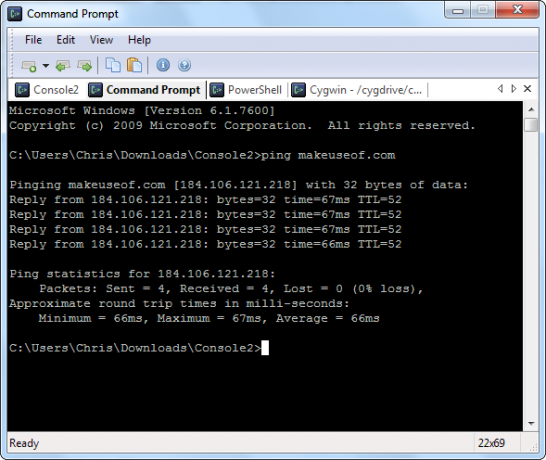
Folosește Filele secțiunea din fereastra Consolei pentru a configura file noi pentru fiecare mediu. Dacă creați o filă PowerShell, veți găsi PowerShell la C:\Windows\System32\WindowsPowerShell\v1.0\powershell.exe. Dacă creați o filă Cygwin, o veți găsi pe a lui Cygwin Bash shell Top site-uri web și cărți pentru a te transforma într-un erou liniei de comandă LinuxLinia de comandă Linux este un instrument extrem de puternic -- dar poate fi și intimidantă. Folosiți aceste site-uri web și cărți pentru a înțelege acest lucru. Citeste mai mult la C:\cygwin\bin\bash.exe, cu excepția cazului în care l-ați instalat într-o altă locație.
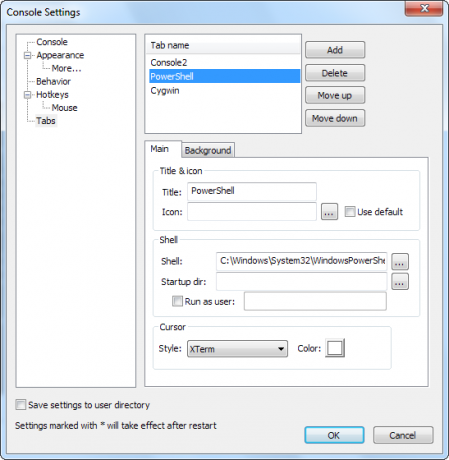
De aici, puteți, de asemenea, să setați diferite directoare de pornire pentru fiecare filă, să rulați mediul de linie de comandă cu diferite permisiuni de utilizator sau să modificați setările grafice ale fiecărei file. Deschideți file noi din meniu, butonul din bara de instrumente sau cu o comandă rapidă de la tastatură.
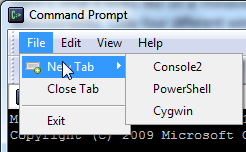
Dialog Setări
S-ar putea să nu știți acest lucru, deoarece Microsoft îl ascunde atât de bine, dar fereastra implicită Prompt de comandă are unele setări. Faceți clic dreapta pe bara de titlu, faceți clic Proprietăți si le vei vedea.
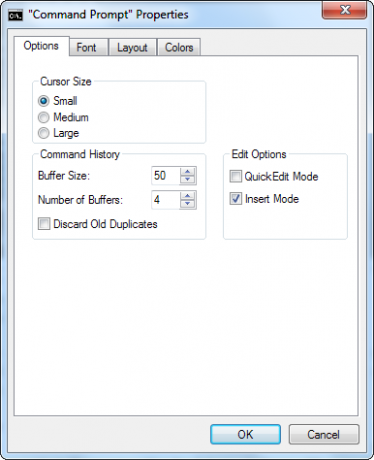
Consola oferă mult mai multă configurabilitate. Spre deosebire de promptul de comandă, acesta își salvează setările într-un fișier numit console.xml în același director ca și programul implicit. Acest lucru face Console în întregime portabil 100 de aplicații portabile pentru stick-ul tău USB pentru Windows și macOSAplicațiile portabile vă permit să duceți software-ul preferat oriunde printr-o unitate flash sau stocare în cloud. Iată 100 dintre ele pentru a vă acoperi toate nevoile, de la jocuri la editori de imagini. Citeste mai mult — puneți fișierele pe stick-ul USB și puteți utiliza setările personalizate pe orice aparat.
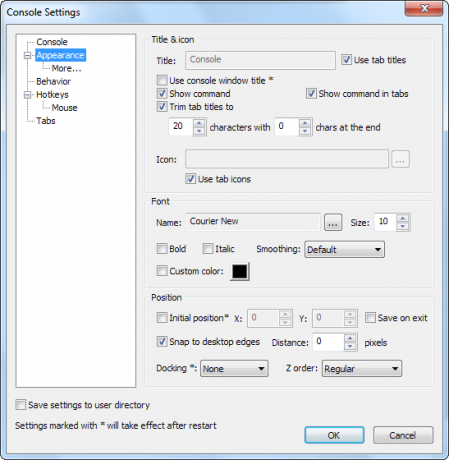
Comenzi rapide de la tastatură
Consola are comenzi rapide personalizabile de la tastatură – exact lucrul pentru voi, iubitorii de tastatură. Utilizați comenzile rapide de la tastatură pentru a comuta între și pentru a gestiona file - mult mai rapid decât tabularea alternativă între ferestre. De asemenea, puteți seta un Activați Consola tasta, pe care o puteți apăsa pentru a trage Consola de oriunde în Windows.
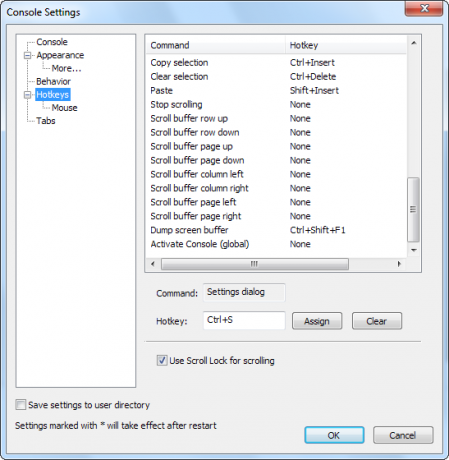
Fundaluri și bomboane pentru ochi
Consola acceptă transparență totală, dar acceptă și un fel de pseudo-transparență cu care s-ar putea să fii familiarizat cu Linux. Vă lasă fundalul să curgă prin terminal. Probabil funcționează mai bine decât transparența pură în multe cazuri, deoarece fundalul terminalului nu este aglomerat cu alte ferestre și text.
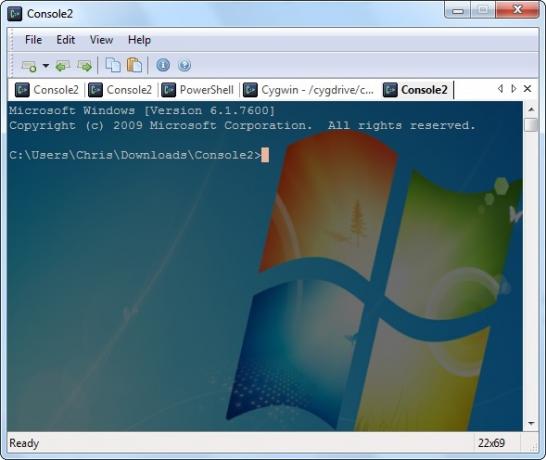
Puteți activa acest lucru pe bază de filă. Dacă aveți un fundal luminos, veți dori să setați nuanța destul de mare pentru a întuneca fundalul și a face textul lizibil. Nu sunteți limitat la fundalul desktopului; puteți seta orice imagine de fundal personalizată sau chiar puteți utiliza imagini de fundal diferite pentru fiecare filă.
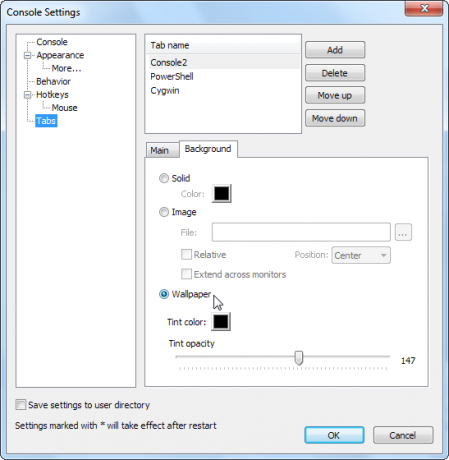
Copierea textului
Copierea textului în linia de comandă Microsoft implică clic dreapta și clic marcă înainte de a selecta textul cu mouse-ul.
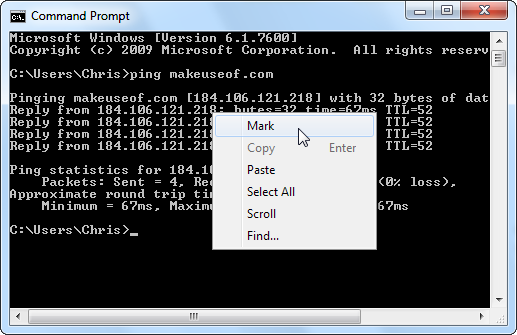
Comportamentul de copiere al consolei este complet personalizabil. În mod implicit, folosește Shift și butonul stâng al mouse-ului pentru a începe copierea - nu este nevoie de clic dreapta. Puteți chiar să activați Copiați pe Selectare opțiunea și Consola va copia textul în clipboard imediat ce îl selectați. Acesta este un truc direct din cartea Linux.
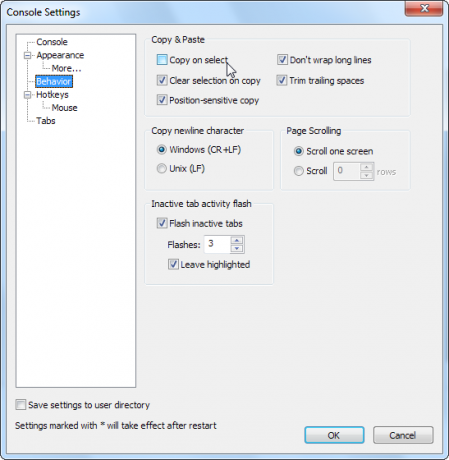
Mereu deasupra
Dacă utilizați linia de comandă, poate doriți să apară deasupra altor ferestre. Nu puteți face acest lucru cu promptul de comandă implicit fără un utilitar terță parte 5 moduri simple de a menține ferestrele selectate pe partea de sus [Windows]Calculatoarele sunt create pentru multitasking. Drept urmare, toți trebuie să jonglam cu mai multe ferestre deschise pentru a sări înainte și înapoi între diferite sarcini. Uneori, totuși, vrei doar să păstrezi o fereastră în... Citeste mai mult . Este simplu în Consolă - trebuie doar să schimbați Comanda Z opțiunea din panoul de setări Aspect.
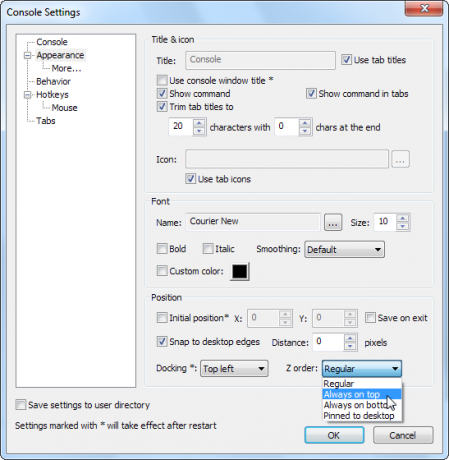
Integrarea Windows Explorer
Una dintre cele mai frumoase caracteristici ale promptului de comandă este integrarea Windows Explorer. Este ascuns în mod implicit, dar puteți ține apăsată Shift în timp ce faceți clic dreapta și veți vedea un Deschideți fereastra de comandă aici opțiune.
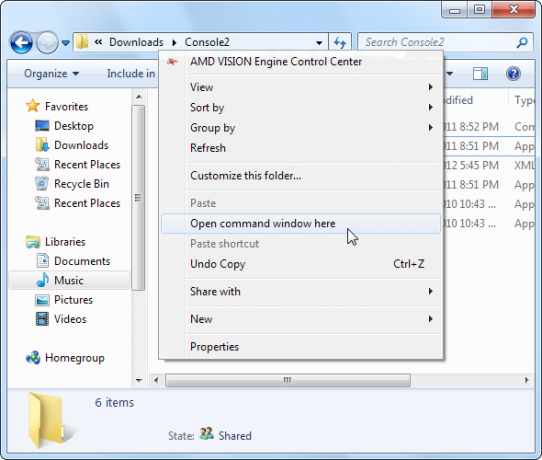
Cu un simplu modificarea registrului Trei modificări rapide ale registrului pentru a personaliza Windows ca un profesionist Citeste mai mult , puteți obține aceeași opțiune pentru Consola Windows 7.
Mai întâi, deschideți Notepad sau alt editor de text și inserați acest cod într-un fișier text nou:
Windows Registry Editor versiunea 5.00
[HKEY_CLASSES_ROOT\Directory\Background\shell\Console]
@=”Open Console”[HKEY_CLASSES_ROOT\Directory\Background\shell\Console\command]
@=”C:\\Program Files\\Console2\\Console.exe”
A inlocui "C:\\Program Files\\Console2\\Console.exe” cu calea către programul Console.exe de pe sistemul dumneavoastră — utilizați \\ în locul fiecăruia \ în calea programului.. De asemenea, puteți înlocui „Deschide Consola” cu orice text doriți pentru elementul de meniu.
Apoi, salvați fișierul. După ce este salvat, accesați Windows Explorer și redenumiți fișierul din „[nume].txt" la "[nume].reg”. Faceți dublu clic pe fișierul .reg pentru a adăuga informațiile în registry. Veți vedea Deschide Consola opțiunea când faceți clic dreapta.
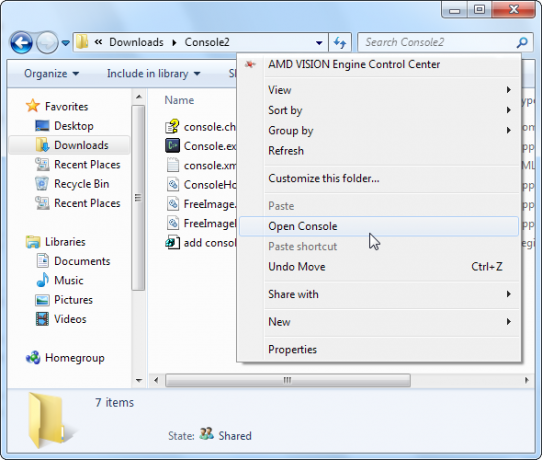
Ce parere ai despre Consola? Lasă un comentariu și anunță-ne.
Chris Hoffman este un blogger de tehnologie și un dependent de tehnologie care trăiește în Eugene, Oregon.


